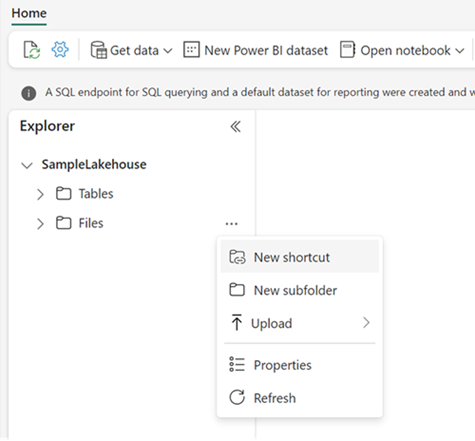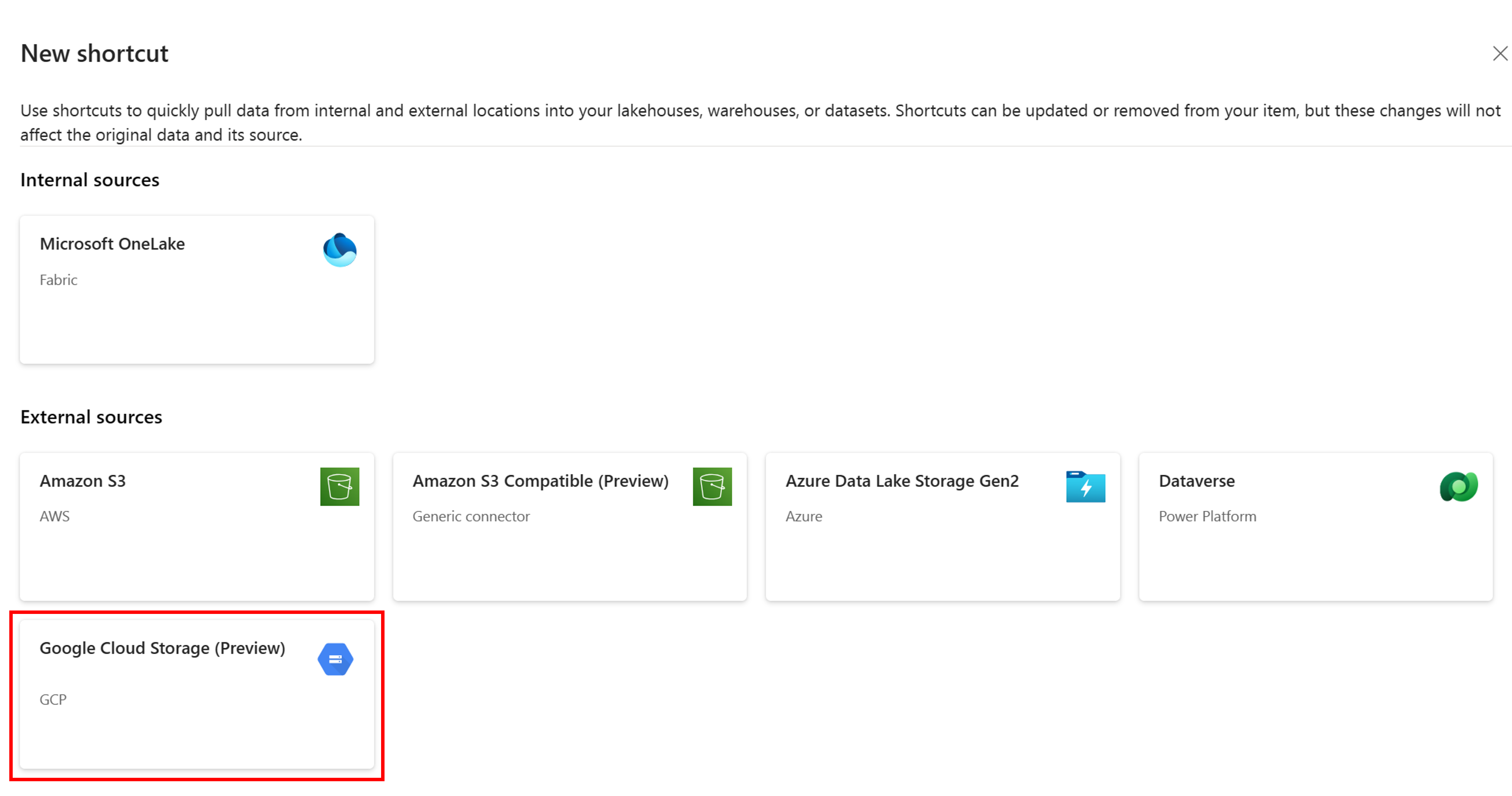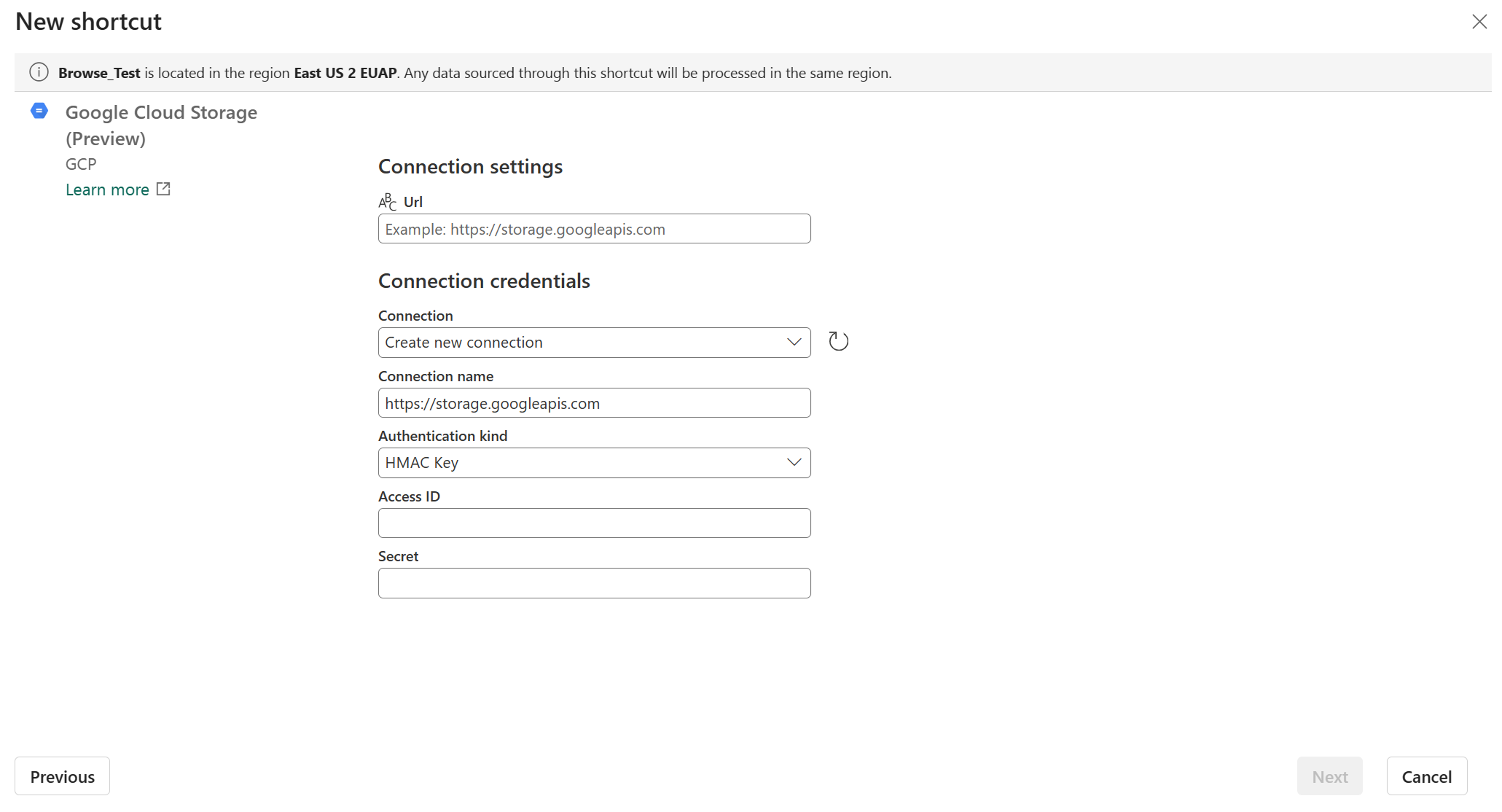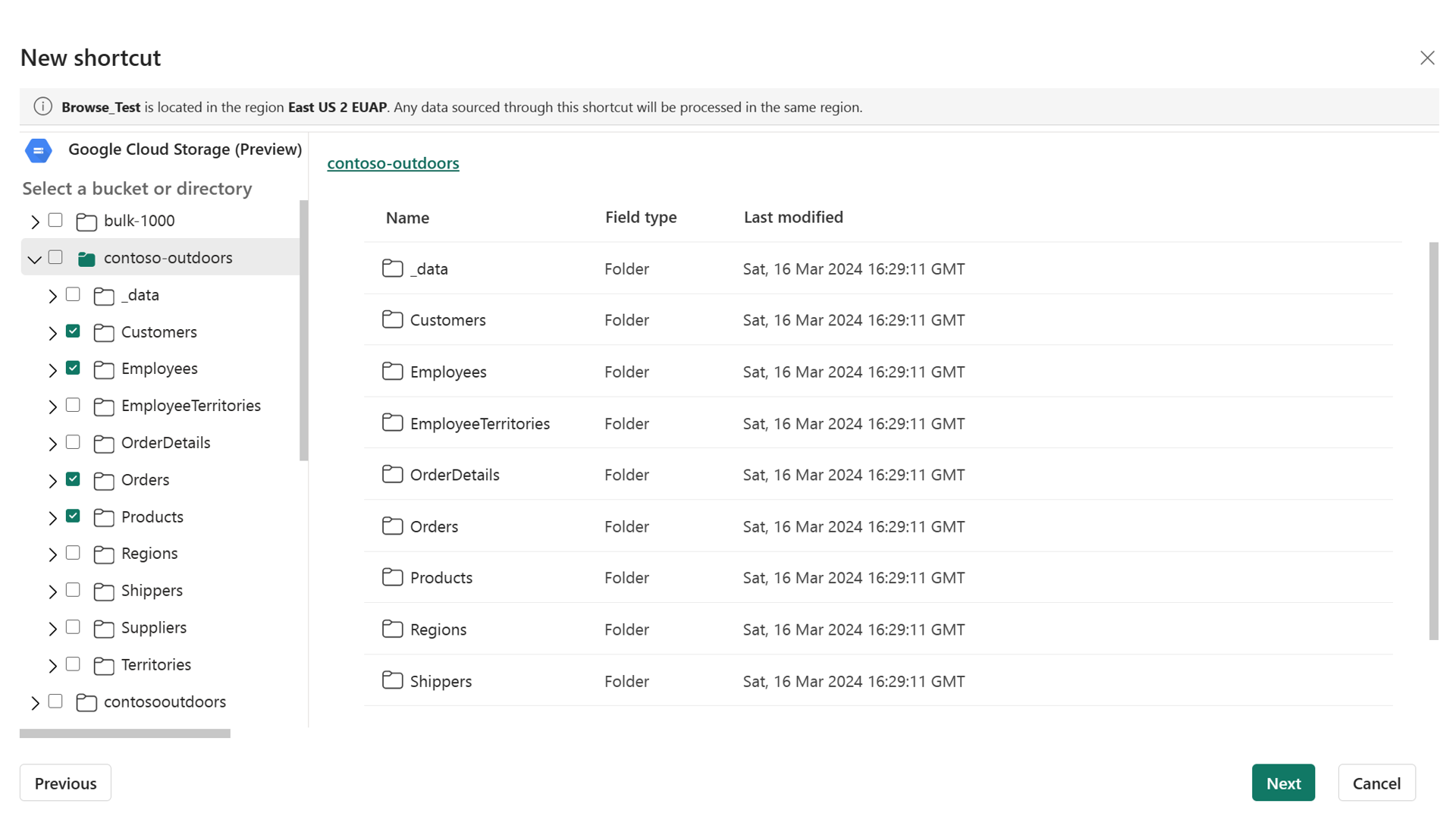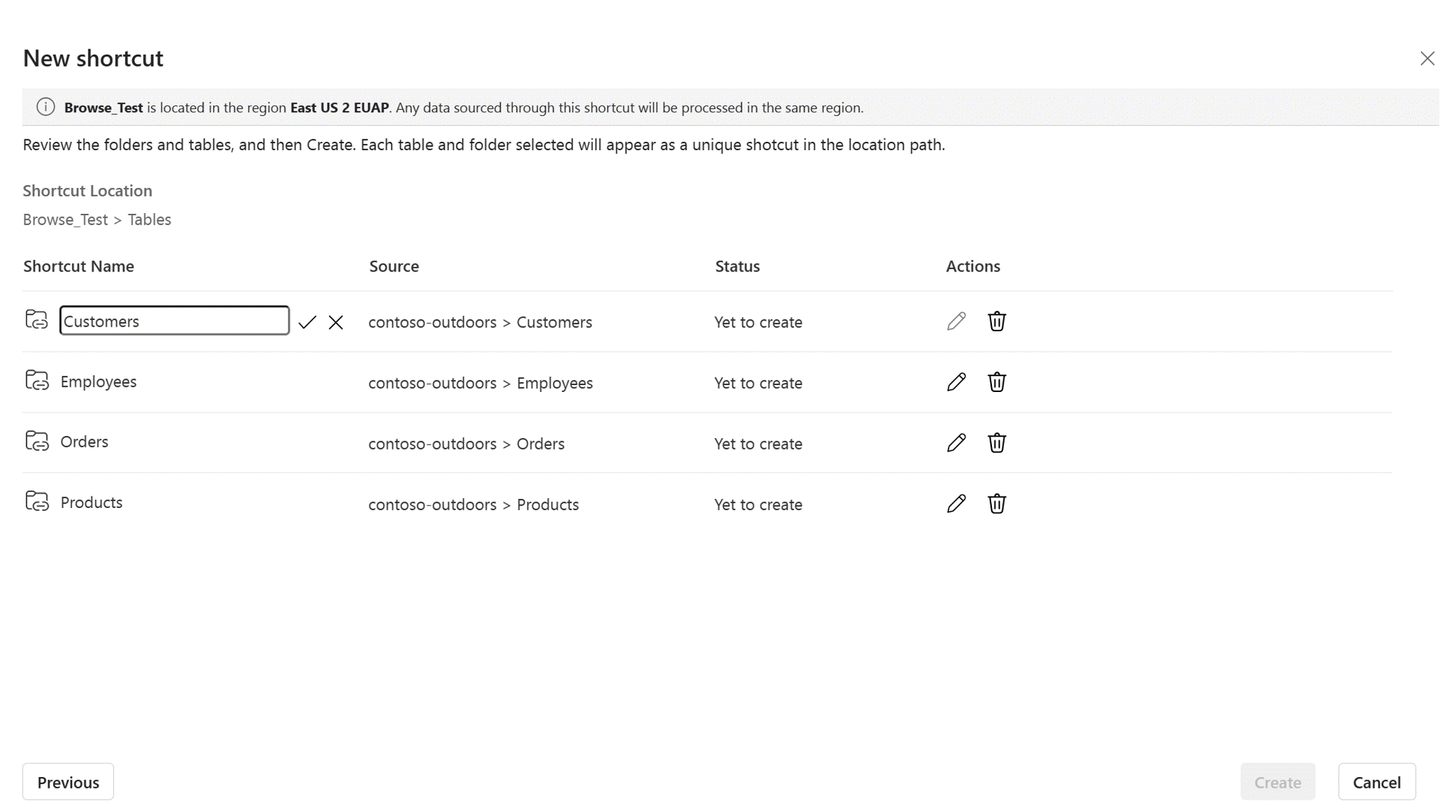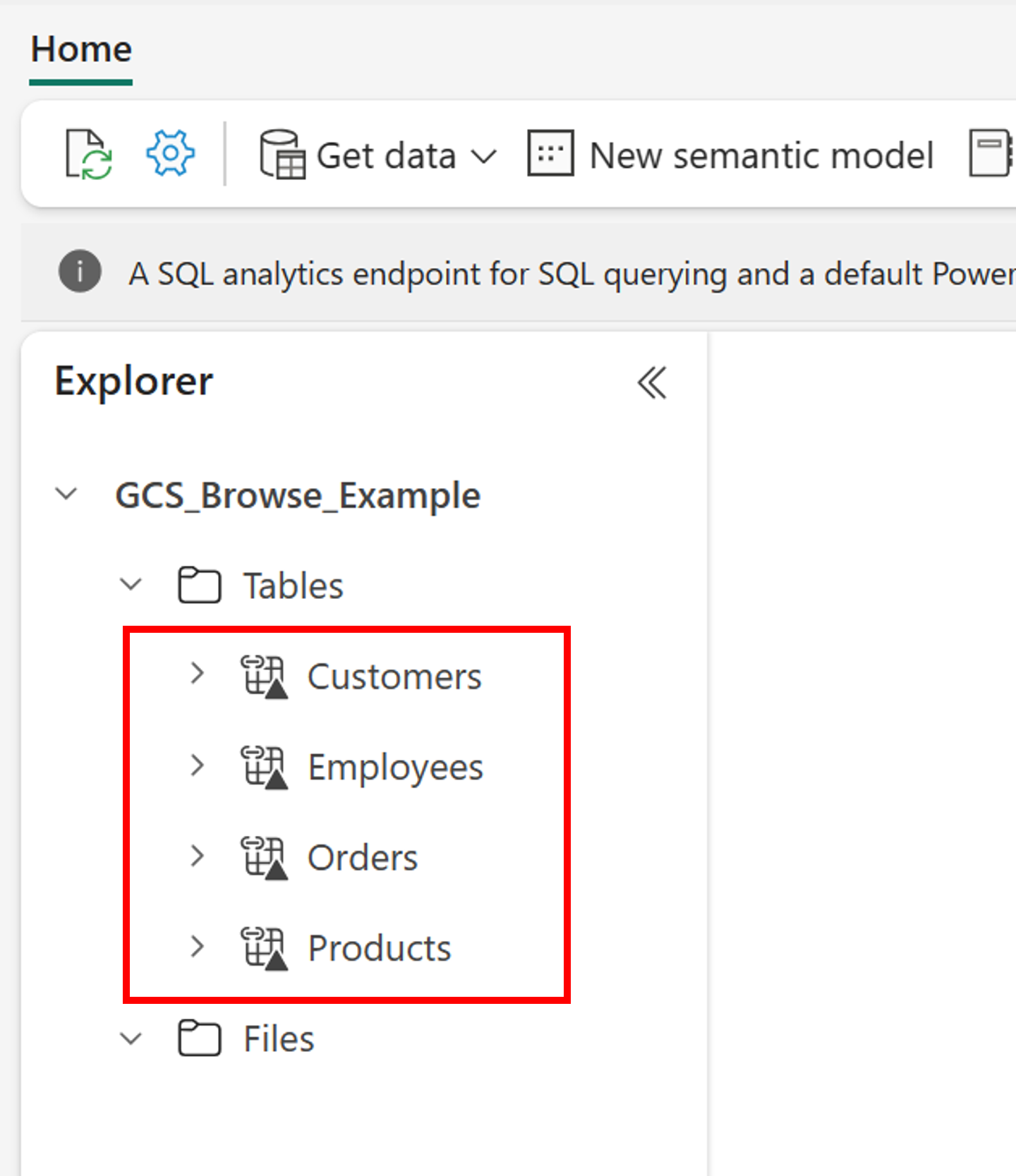创建 Google Cloud Storage(GCS) 快捷方式
在本文中,了解如何在 Fabric 湖屋中创建 Google Cloud Storage(GCS) 快捷方式。
有关快捷方式的概述,请参阅 OneLake 快捷方式。 若要以编程方式创建快捷方式,请参阅 OneLake 快捷方式 REST API。
先决条件
如果没有湖屋,则可以按照使用 OneLake 创建湖屋中的步骤创建一个。
确保所选的 GCS 存储桶和用户满足 GCS 快捷方式的访问和授权要求。
创建快捷方式
选择源
在“外部源”下,选择“Google Cloud Storage”。
根据下表输入连接设置:
字段 说明 值 URL GCS 存储桶的连接字符串。 存储桶名称是可选的。 https://BucketName.storage.googleapis.comhttps://storage.googleapis.comConnection 以前为指定存储位置定义的连接显示在下拉列表中。 如果不存在任何连接,请创建一个新连接。 创建新连接 连接名称 用户定义的连接名称。 连接的名称。 身份验证种类 Fabric 使用基于哈希的消息验证码 (HMAC) 密钥来访问 Google Cloud Storage。 这些密钥与一个用户或服务帐户关联。 该帐户必须有权访问 GCS 存储桶中的数据。 如果在连接 URL 中使用了存储桶特定的端点,则该帐户必须具有 storage.objects.get和storage.objects.list权限。 如果在连接 URL 中使用了全局端点,则该帐户也必须具有storage.buckets.list权限。HMAC 密钥 访问 ID 与一个用户或服务帐户关联的访问密钥。 有关创建 HMAC 密钥的详细信息,请参阅管理 HMAC 密钥。 访问密钥。 机密 访问密钥的机密。 您的密钥。 选择下一步。
浏览到快捷方式的目标位置。
如果在连接 URL 中使用了全局端点,则所有可用的存储桶将显示在左侧导航视图中。 如果在连接 URL 中使用了特定于存储桶的端点,则导航视图中将仅显示指定的存储桶及其内容。
通过选择文件夹或单击文件夹旁边的扩展箭头来导航存储帐户。
在此视图中,可以选择一个或多个快捷目标位置。 在左侧导航视图中单击文件夹旁边的复选框,选择目标位置。
选择下一个
可以通过“检查”页面来验证所有的选择。 在此页面上可以看到将要创建的每个快捷方式。 在操作列中,可以单击铅笔图标以编辑快捷方式的名称。 可以单击垃圾桶图标以删除快捷方式。
选择创建。
湖屋会自动刷新。 快捷方式将在左侧“资源管理器”窗格中显示。